2024 12 安装qiskit
手把手教你在Anaconda里安装qiskit(2024.12.04)
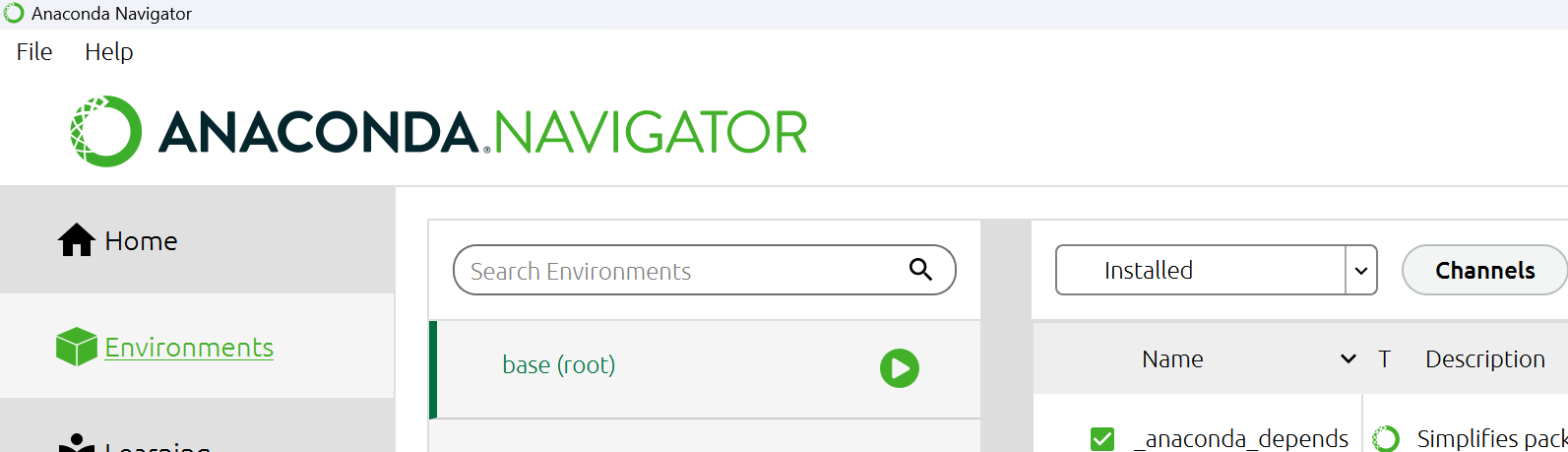 1、假设你已经安装好了Anaconda在D盘,那么可用的库和模块都在文件夹:D:\Anaconda3\Lib\site-packages 里面,包括Spyder和Jupyter Notebook。点击windows左下角的搜索框,搜索Anaconda Navigator,可以看到现在的Environment 只有一个,是 base(root)。
1、假设你已经安装好了Anaconda在D盘,那么可用的库和模块都在文件夹:D:\Anaconda3\Lib\site-packages 里面,包括Spyder和Jupyter Notebook。点击windows左下角的搜索框,搜索Anaconda Navigator,可以看到现在的Environment 只有一个,是 base(root)。
2、下面我们创建一个新的虚拟环境,并在里面安装qiskit。
(1)点击windows左下角的搜索框,搜索Anaconda Prompt 并点击,然后输入conda create -n env_qiskit_202412 python=3.11 ,再按一下回车键,等待其运行结束。就创建了一个名字为 env_qiskit_202412 的虚拟环境,相应地在电脑中创建了一个文件夹:D:\Anaconda3\envs\env_qiskit_202412 ,这就是此虚拟空间的文件夹。
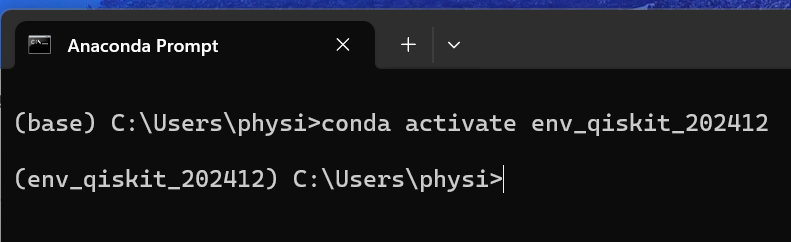 (2)在以上虚拟空间中安装qiskit:还是在 Anaconda Prompt 中输入conda activate env_qiskit_202412 ,敲击回车键,就进入了此虚拟空间:注意以(env_qiskit_202412)打头的这行
(2)在以上虚拟空间中安装qiskit:还是在 Anaconda Prompt 中输入conda activate env_qiskit_202412 ,敲击回车键,就进入了此虚拟空间:注意以(env_qiskit_202412)打头的这行
然后在光标处输入:pip install qiskit
敲击回车,就开始自动地下载和安装qiskit的一系列相关组件,等待其全部安装完毕即可。
此时,qiskit安装在了电脑的文件夹中:
D:\Anaconda3\envs\env_qiskit_202412\Lib\site-packages\qiskit
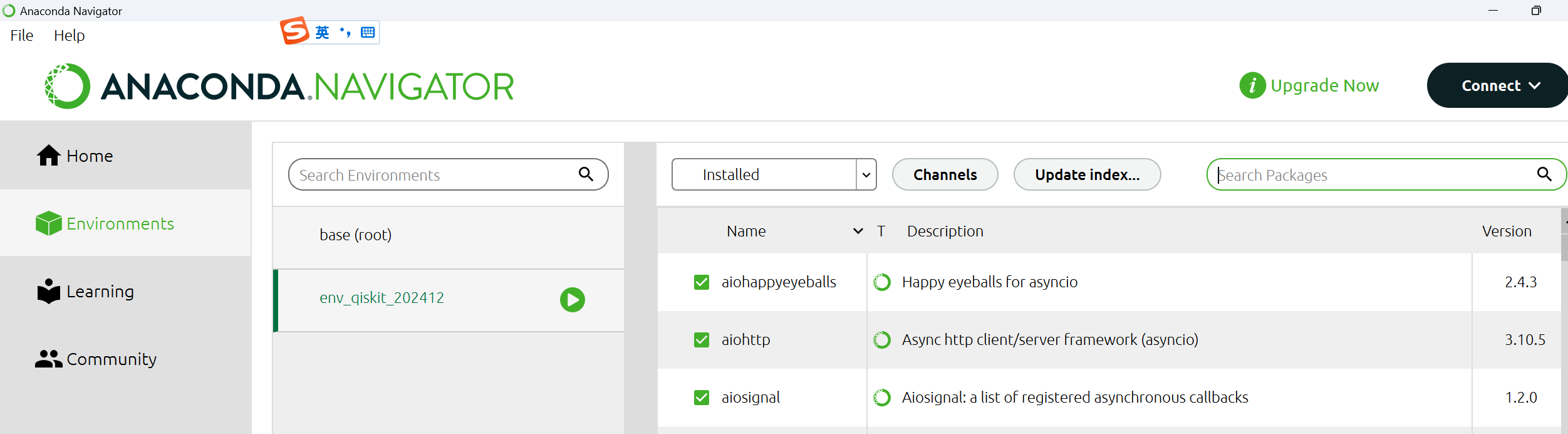 (3)检查该虚拟环境是否还需要安装spyder和Jupyter Notebook。点击windows左下角的搜索框,搜索Anaconda Navigator并点击,可以看到现在的Environment 有两个了,其中一个是虚拟环境 env_qiskit_202412
(3)检查该虚拟环境是否还需要安装spyder和Jupyter Notebook。点击windows左下角的搜索框,搜索Anaconda Navigator并点击,可以看到现在的Environment 有两个了,其中一个是虚拟环境 env_qiskit_202412
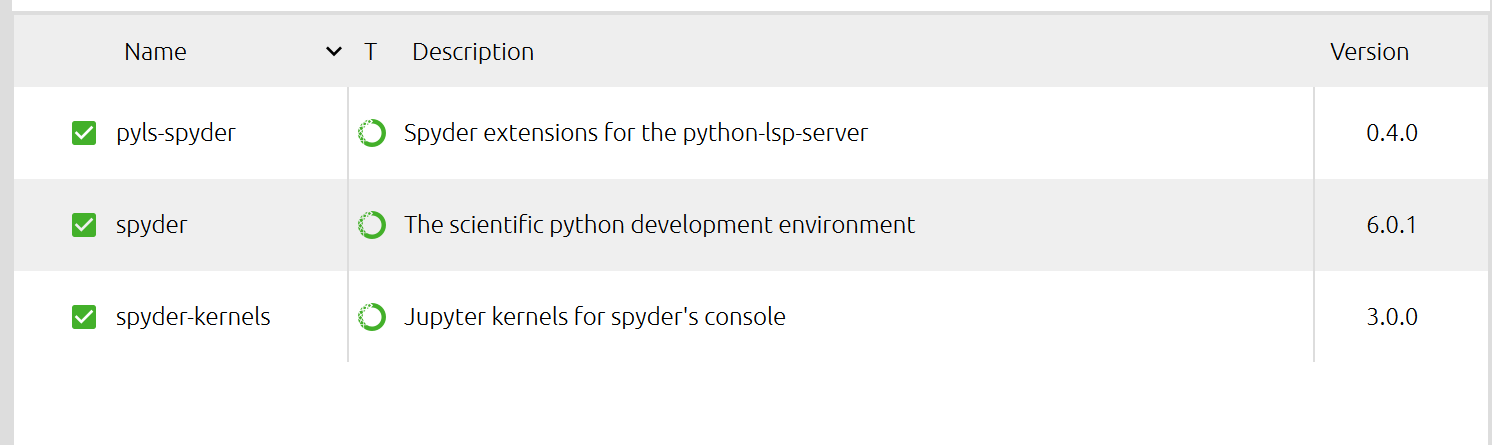 在右上角的search搜索框里搜索 spyder ,如果啥也没弹出来,说明spyder还未安装在这个虚拟环境中。于是,点击installed那里,再点击Not installed,然后在右上角的搜索框搜索 spyder,并勾选下面显示的3项:
在右上角的search搜索框里搜索 spyder ,如果啥也没弹出来,说明spyder还未安装在这个虚拟环境中。于是,点击installed那里,再点击Not installed,然后在右上角的搜索框搜索 spyder,并勾选下面显示的3项:
最后,点击界面下方的 Apply,等待其进行自动安装即可。
(4)安装完毕后,点击windows左下角的搜索框,搜索spyder,会显示spyder(env_qiskit_202412) 的图标,点击这个图标,就打开了spyder软件,其界面和Matlab 非常相似。




